필자는 우리은행, 신한은행, 국민은행 이렇게 총3개의 시중은행을 이용중에 있다. 1년이 되면 매번 공인인증서 발급, 재발급 갱신 작업을 진행하게되는데, 이번에도 어김없이 찾아왔다.
현재 자신이 우리은행 사용자이고, 우리은행 PC에서 공인인증서를 발급받은 상태에서 아래와 같은 가이드를 진행하면 됩니다. 공인인증서 발급이나 재발급은 이에 해당 되지 않는다.
우선 우리은행 공인인증서를 PC(인터넷 공인인증서)에서 스마트폰으로 옮기는 작업(복사하는 작업)은 어렵지 않다. 아래 가이드라인을 참고하기 바란다.
1. 우리은행 공인인증서 스마트폰으로 옮기는법
우리은행 공인인증서를 스마트폰으로 옮기기 위해서는 크게 2가지 작업을 진행하게 된다.
데스크탑PC, 노트북 등 사용자 PC 1대가 필요하다. 우리은행 인터넷뱅킹 공인인증센터에 방문해서 진행하도록 한다. 그와 동시에 스마트폰에는 우리은행 스마트뱅킹 어플(앱)을 다운로드 받아 설치한다.
1) PC에서 공인인증서 복사 준비작업
우리은행 공인인증센터로 이동한다.
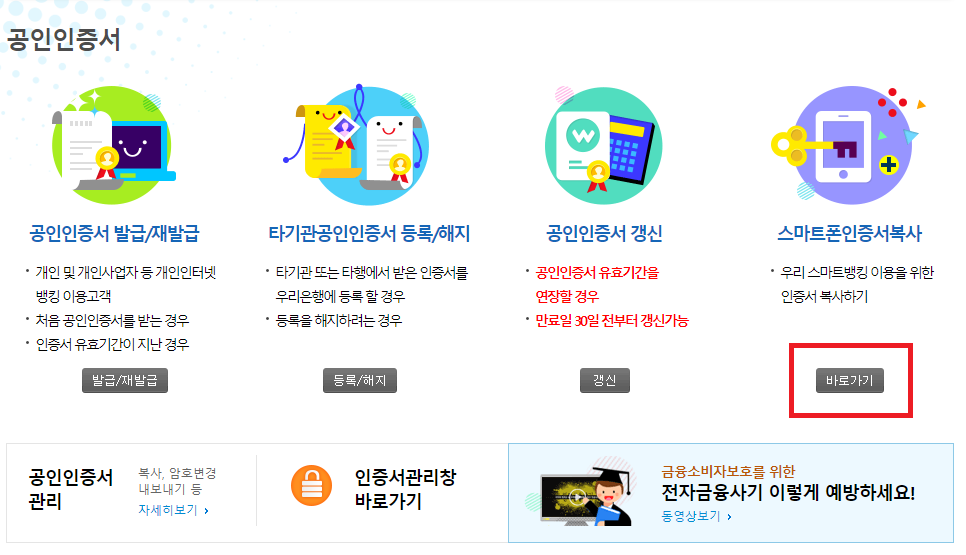
스마트폰 인증서 복사를 선택. 바로가기 클릭
안드로이드/아이폰 OS 인증서 복사에서 3가지 선택사항이 보인다. PC -> 스마트기기 보내기(QR코드), 알림메시지, 인증번호 중에서 사용자가 원하는 방식을 선택하면 된다.
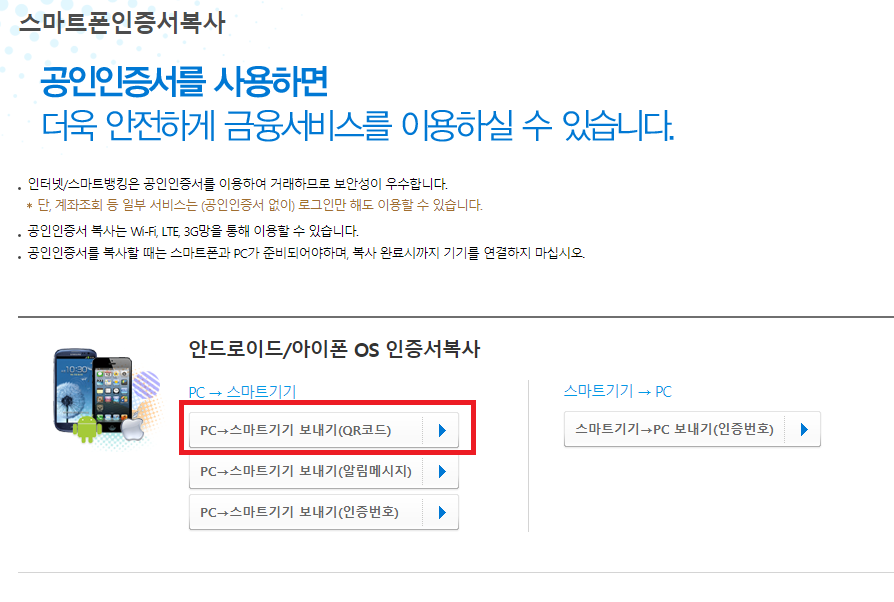
필자는 PC -> 스마트기기 보내기(QR코드)를 선택했다. 가장 안전한 방식이다.
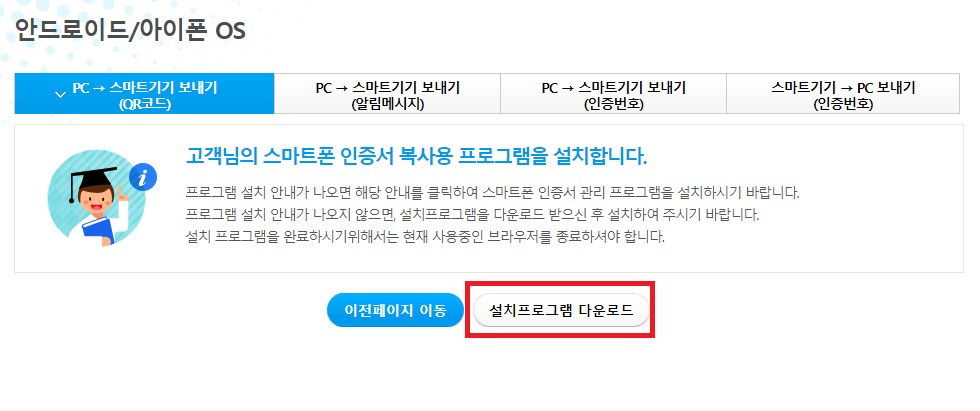
QR코드 인증방식을 선택하게 되면, 별도의 설치프로그램을 다운로드 받아 설치해야 된다.
PC -> 스마트기기 보내기를 선택
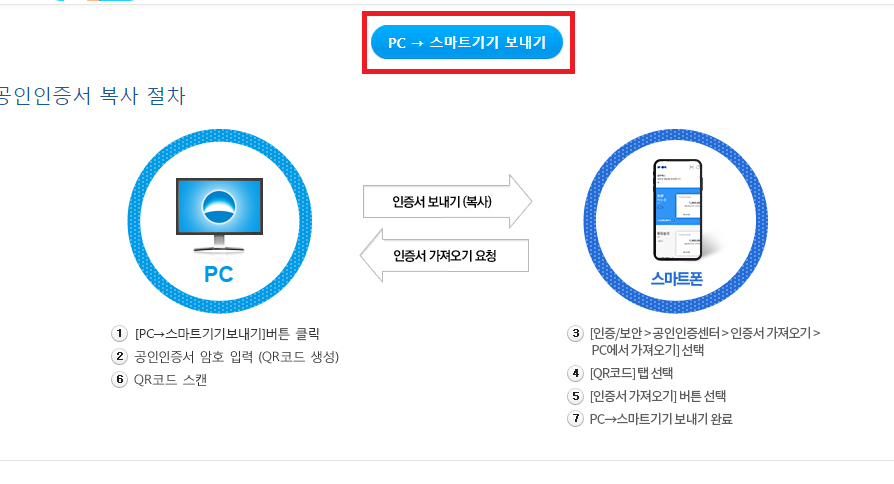
인증서 선택창이 나타나게 되고, QR코드 생성을 클릭한다.
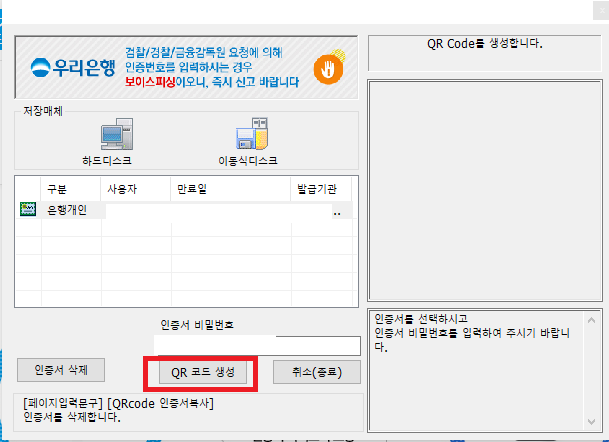
2) 스마트폰(모바일)에서 공인인증서 복사 작업
우리은행뱅킹 앱 실행. 공인인증센터 터치.
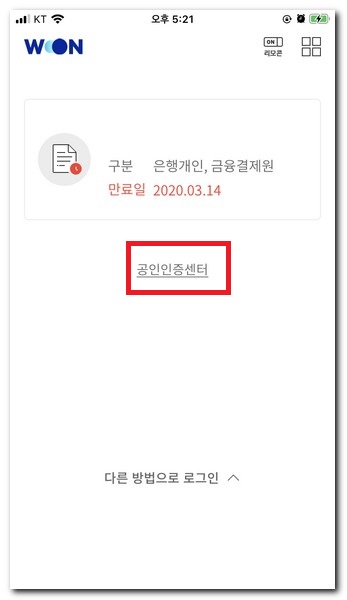
인증서 가져오기를 터치.
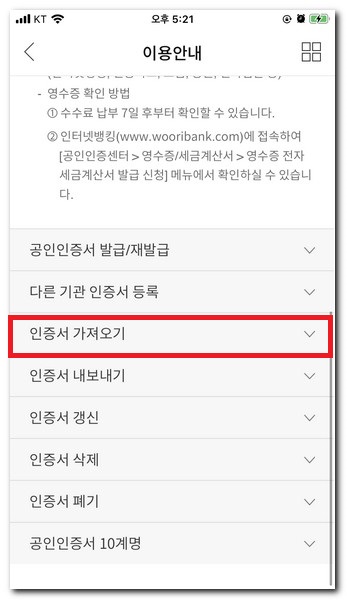
PC에서 가져오기를 터치
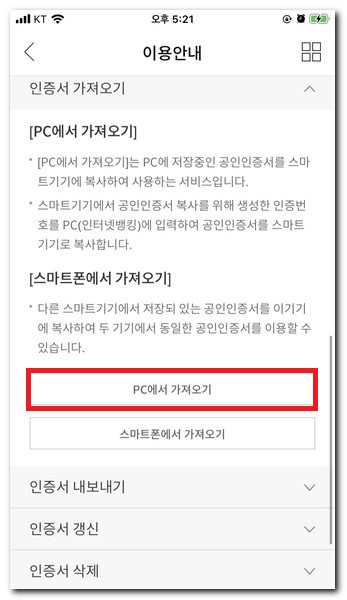
인증번호보단 QR코드를 선택해서 QR코드로 인증서 가져오기를 선택한다.
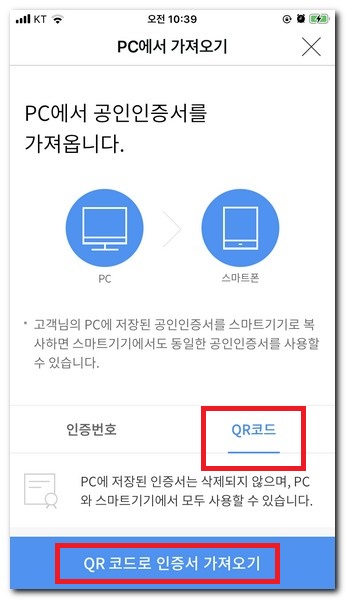
QR코드 인증이 완료되면 PC화면에는 단말기로 인증서가 전송된다.
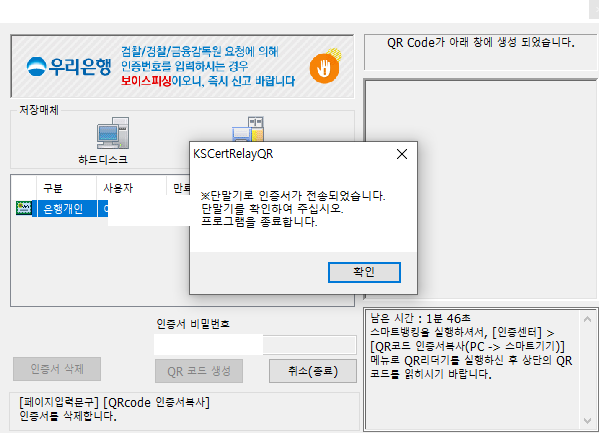
이와 동시에 스마트폰을 보게 되면, PC에 있는 인증서를 현재 아이폰, 갤럭시폰 기기로 안전하게 복사되었다는 메시지를 확인할 수 있다.
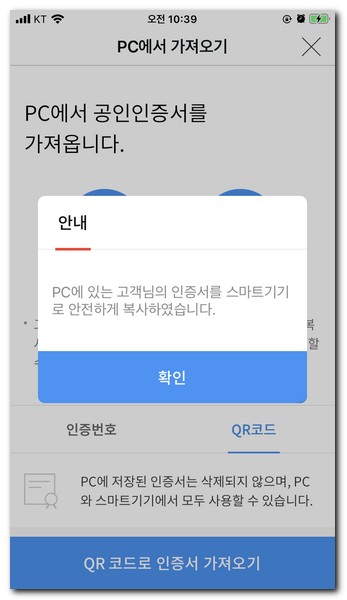
2. 결론
이로써 우리은행 스마트폰 공인인증서 가져오기가 완료되었다. pc에서 스마트폰으로 문자 보내기방식보다는 개인적으로 QR코드 방식이 더 안전하고 빠른것 같다.
공인인증서 pc에서 스마트폰으로 복사(내보내기)하는 방법은 굉장히 쉽지만, 별도의 프로그램을 설치해야된다는 불편함이 존재하지만 안전하기 때문에 QR코드 복사를 권장한다.
우리은행 뿐만 아니라, 국민은행, 신한은행, 기업은행, 농협 등 다른 은행에서도 이와 같은 방식으로 PC에서 사용중인(USB공인인증서) 공인인증서를 자신이 사용중인 스마트폰 기기로 간편하게 이동 복사해볼 수 있다.